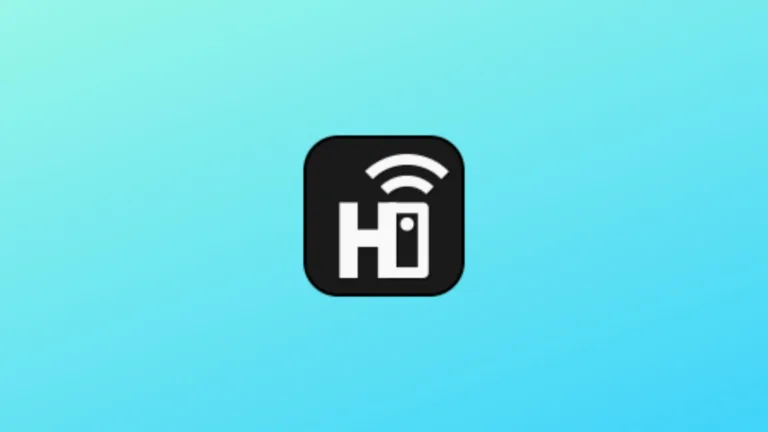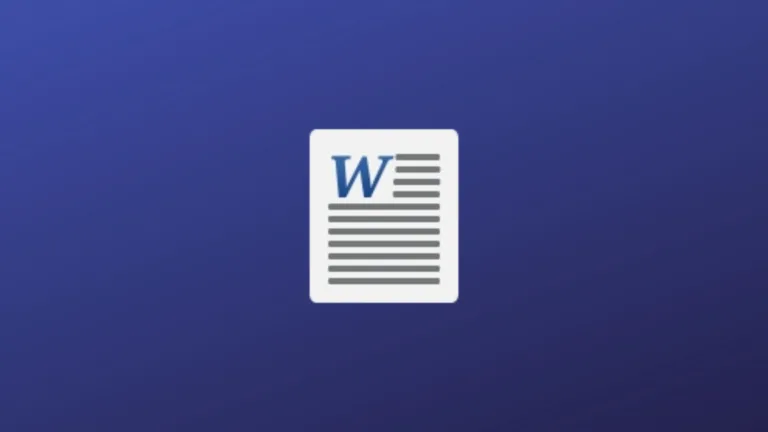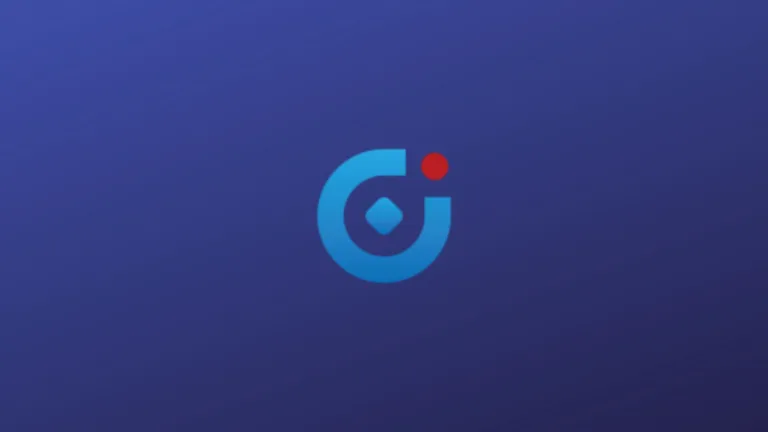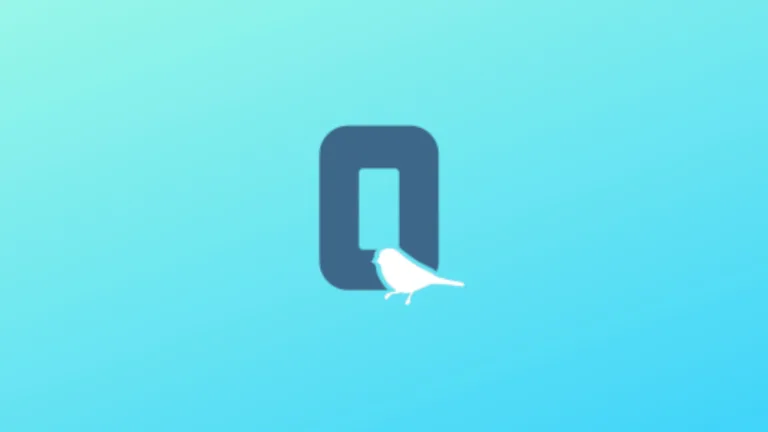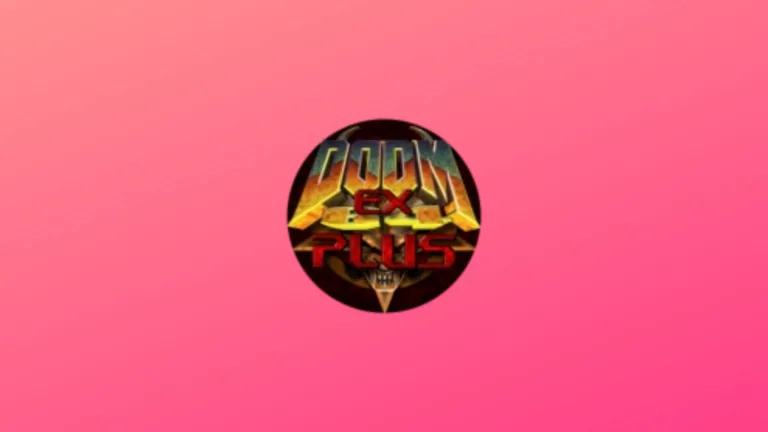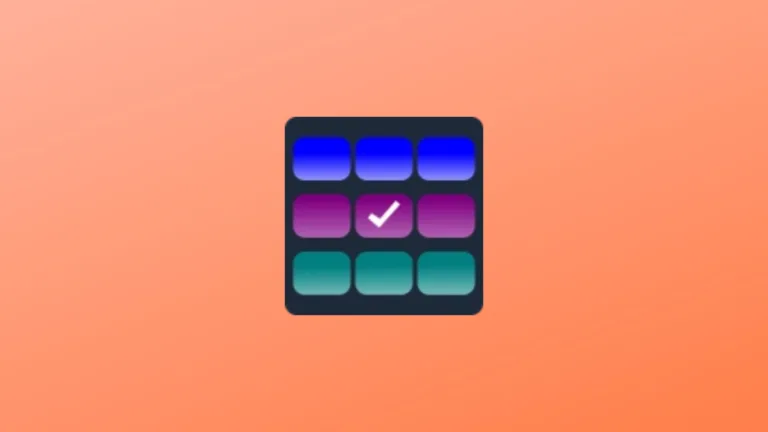O Linux Kernel 4.12 foi lançado cheio de novidades, mas antes de seguir com o tutorial de instalação, destacamos algumas mudanças significativas para o Linux Kernel 4.12. Para este lançamento, não podemos deixar de falar da grande melhoria que foi feito em torno da série 3D da GeForce GTX 1000. Mas, não espere “ainda” um grande desempenho com o Maxwell/Pascal, no entanto está funcionando. Neste artigo você vai ver também como instalar o Linux Kernel 4.12 no Ubuntu, Debian, Fedora, openSUSE, Linux Mint ou melhor, em qualquer distro Linux.
o BFQ e o Kyber agora tem dois novos desenvolvedores que estão trabalhando muito para que tudo funcione adequadamente no Linux Kernel 4.12. Para os usuários do Radeon RX Vega, a boa notícia é que há também um suporte melhorado dentro da nova versão do driver AMDGPU DRM que possui o código aberto, mas se você estiver esperando suporte total para do Vega até o DC/DAL não vai ser agora. Está previsto para o Linux Kernel 4.14, isso é uma especulação, mas tudo indica pelo andar das coisas por lá que o suporte total deve chegar nesta versão supracitada.
Além de placas de vídeo, o Linux Kernel 4.12 recebeu uma grande melhoria no gerenciamento de energia. Foi melhorado o suporte para processadores ARM e um grande melhoria para NVidia Tegra X2, iMX28, Orange Pi PC2, Rockchip RK3399 / RK3288 e até suporte para o antigo Motorola DROID4. Também foi implementado um gerenciador de portas USB Type-C e agora o KASLR esta habilitado para sistemas x86.
Bom, essas são informações do que acreditamos ser destaques, mas você pode ler o log de mudanças com todas as novidades do Linux Kernel 4.12 completo através do botão abaixo:
Log de mudanças do Linux Kernel 4.12
Como instalar o Linux Kernel 4.12 no Debian, Ubuntu, Fedora, openSUSE em qualquer distro Linux
Para instalar o Linux Kernel 4.12 no Ubuntu, nós orientamos você a utilizar o nosso script. Ele baixa os pacotes direto do site da Canonical que já é compilado para o Ubuntu em .deb. Também queremos dizer que mesmo sendo .deb, não recomendamos a instalação em distribuições como Debian e derivados que usam seus repositórios. No entanto, algumas pessoas relataram que não tiveram problemas em instalar o pacote da Canonical no Debian.
Para instalar o Linux Kernel 4.12 no Ubuntu, Linux Mint e derivados, execute o seguinte:
cd /tmp
wget https://goo.gl/4y4JQz -O kernel-4.12
chmod +x kernel-4.12
sudo sh kernel-4.12
sudo update-grub
sudo reboot
cd /tmp
wget https://goo.gl/sa1zFk -O kernel-4.12-lowlatency
chmod +x kernel-4.12-lowlatency
sudo sh kernel-4.12-lowlatency
sudo update-grub
sudo reboot
Para instalar o Linux Kernel 4.12 no Debian, Fedora, openSUSE, Arch Linux, em qualquer distribuição Linux você pode executar os comandos abaixo. Eles vão baixar o código fonte diretamente do site do Kernel.org e vai ser instalado em sua distribuição Linux, é importante lembrar que caso você esteja usando drivers como Nvidia ou AMD você vai precisar reinstalar o driver novamente.
Vamos fazer o download do código fonte:
wget -c https://cdn.kernel.org/pub/linux/kernel/v4.x/linux-4.12.tar.xz
No Fedora:
dnf install gcc make ctags ncurses-devel -y
Se for openSUSE execute:
zypper in gcc make ctags ncurses-devel
Descompacte o arquivos:
tar -xvf linux-4.12.tar.xz
Acesse o seu diretório:
cd linux-4.12
Copie o seu config para esse diretório:
cp /boot/config-`uname -r`* .config
E vamos ao processo de compilar, isso pode demorar um pouco e esse tempo vai de acordo com o seu processador e memória, o tempo mais longo que observamos foi de aproximadamente 20 minutos.
make defconfig
make
make modules_install install
Atualize o seu GRUB:
grub2-mkconfig -o /boot/grub2/grub.cfg
E reinicie a distribuição:
reboot